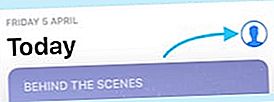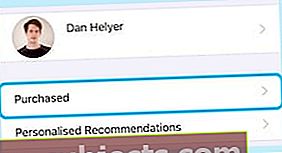Všichni jsme tam byli: dříve jste měli tuto skvělou aplikaci na svém iPhone, ale nyní ji již nemůžete najít. Pravděpodobně byl vymazán při čištění, aby se uvolnil úložný prostor. Nemějte strach, ve skutečnosti je velmi snadné znovu stáhnout odstraněné aplikace z App Store na libovolné zařízení Apple.
Kdysi existoval jeden App Store, nyní jsou tři. Jeden pro iPhone, iPad a iPod touch, druhý pro Mac a třetí pro Apple TV. Každý se navzájem mírně liší, ale proces hledání smazaných aplikací na vašem iPhone, Macu nebo Apple TV je téměř úplně stejný.
 Každý App Store má jiný výběr aplikací.
Každý App Store má jiný výběr aplikací. Ať už potřebujete obnovit náhodně smazané aplikace na iPhonu a iPadu, nebo jste jen zvědaví, jaké aplikace jste ve svém Macu měli, máme vás seřazené. Tento příspěvek vysvětlí, jak stahovat smazané aplikace z jakéhokoli zařízení Apple a zároveň zodpovídat důležité otázky, například zda je třeba znovu kupovat placené aplikace a nákupy v aplikaci.
Jak obnovím smazané aplikace na iPhonu, iPadu nebo iPodu touch?
Pokud znáte název aplikace, kterou chcete obnovit, vyhledejte ji v App Store na iPhonu, iPadu nebo iPodu a klepněte na ikonu cloudu vedle jejího názvu.
 Vyhledejte a stáhněte odstraněné aplikace stejně, jako obvykle.
Vyhledejte a stáhněte odstraněné aplikace stejně, jako obvykle. Případně můžete všechny své odstraněné aplikace zobrazit společně ze seznamu Zakoupeno. Název je nesprávně pojmenovaný, protože seznam Zakoupené obsahuje placené i bezplatné aplikace, které jste stáhli.
- V App Store přejděte na stránku Dnes.
- Klepněte na profilovou fotku nebo ikonu v pravém horním rohu.
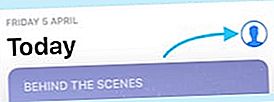
- Pokud používáte Rodinné sdílení, přejděte na Zakoupeno a poté na Moje nákupy.
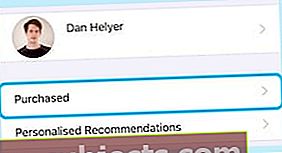
- Klepnutím na Ne na tomto [zařízení] zobrazíte pouze odstraněné aplikace.
- Vyhledejte nebo procházejte seznamem a vyhledejte příslušnou aplikaci.
- Klepnutím na ikonu cloudu vedle aplikace ji obnovíte.
 Klepnutím na Ne na tomto [zařízení] zobrazíte všechny své smazané aplikace.
Klepnutím na Ne na tomto [zařízení] zobrazíte všechny své smazané aplikace. Jak obnovím smazané aplikace v počítači Mac?
Znovu, pokud si jméno pamatujete, můžete obnovit odstraněnou aplikaci v počítači Mac tak, že ji vyhledáte v App Store a stáhnete ji jako obvykle kliknutím na tlačítko cloudu.
 Stáhněte si odstraněné aplikace z Mac App Store jako obvykle.
Stáhněte si odstraněné aplikace z Mac App Store jako obvykle. Pokud si však nepamatujete název aplikace nebo chcete zobrazit všechny dříve stažené aplikace pro Mac společně, můžete je zobrazit v seznamu Zakoupené v App Store.
- Klikněte na své jméno v dolní části postranního panelu App Store.
- Procházením seznamu Zakoupené vyhledejte příslušnou aplikaci.
- Kliknutím na ikonu cloudu vedle aplikace ji obnovíte.
 Vyhledejte odstraněné aplikace ve svém účtu v části Zakoupené.
Vyhledejte odstraněné aplikace ve svém účtu v části Zakoupené. Jak obnovím smazané aplikace na Apple TV?
Seznam Zakoupeno je okamžitě k dispozici v App Store na Apple TV. Odtud můžete zobrazit všechny dříve stažené aplikace a obnovit všechny odstraněné.
- V App Storu přejděte na stránku Zakoupeno.
- Najděte a vyberte příslušnou aplikaci.
- Kliknutím na ikonu cloudu aplikaci obnovíte.
Musím znovu platit za nákupy v App Store?
 Jakmile je aplikace zaplacena, můžete si ji zdarma stáhnout.
Jakmile je aplikace zaplacena, můžete si ji zdarma stáhnout. Ne. Pokud jste přihlášeni ke stejnému Apple ID, můžete si dříve placené aplikace znovu stáhnout tolikrát, kolikrát chcete volný, uvolnit. Můžete také obnovit některé nákupy v aplikaci, jako jsou upgrady, další funkce a předplatné.
Pokud již nemáte přístup k účtu Apple ID, na kterém jste platili za aplikace, zkuste kontaktovat podporu Apple. Mohou vám pomoci obnovit náhodně smazané aplikace na iPhonu a iPadu nebo mohou přenést vaše nákupy na nový účet.
Jak obnovím nákupy v aplikaci?
Chcete-li obnovit nákupy v aplikaci, otevřete konkrétní aplikaci a vyhledejte tlačítko Obnovit. Toto najdete v hlavní nabídce, nastavení, možnostech nebo v obchodu s aplikacemi.
Můžete obnovit nespotřebovatelné nákupy v aplikaci zakoupené pomocí stejného účtu Apple ID, který používáte. Obvykle neobsahují herní měnu ani rady, protože jsou spotřební a zvykají si.
Jak odstraním aplikace ze seznamu Zakoupeno?
 Posunutím skryjete aplikace ze svého zakoupeného seznamu.
Posunutím skryjete aplikace ze svého zakoupeného seznamu. Přejetím doleva nebo kliknutím na tlačítko možností v aplikacích v seznamu Zakoupené v App Storu zobrazíte možnost Skrýt nákup. Můžete to udělat, když je aplikace tak hrozná, že ji už nikdy nebudete chtít vidět. Nebo pokud byste se vůbec styděli za to, že jste jej stihli stáhnout.
Aplikace, které jsou skryty v seznamu Zakoupené, se v App Storu zobrazí, jako byste si je nikdy nestáhli.
Všechny své skryté nákupy můžete kdykoli zobrazit nebo obnovit návštěvou svého účtu v App Store a výběrem skrytých nákupů.
Jak mohu zobrazit všechny své odstraněné aplikace z App Store?
Svou celou historii nákupu Apple si můžete prohlédnout prostřednictvím iTunes. To znamená každou aplikaci, skladbu, film nebo knihu z jakéhokoli zařízení Apple, které vlastníte. Vaše historie nákupů iTunes bude dokonce zobrazovat aplikace, které byly skryty ze seznamu Zakoupené.
- Otevřete iTunes Store.
- Klikněte na tlačítko Účet v části Rychlé odkazy.

- Na výzvu zadejte své Apple ID.
- V části Historie nákupů klikněte na Zobrazit vše.
 Vaše historie nákupů iTunes bude obsahovat seznam všeho, co jste zakoupili prostřednictvím Apple.
Vaše historie nákupů iTunes bude obsahovat seznam všeho, co jste zakoupili prostřednictvím Apple. Jak najdu chybějící aplikaci v App Store?
Pamatujete si Flappy Bird? Byla to velmi jednoduchá hra, která si získala tolik popularity, že ji v roce 2014 ohromený vývojář aplikací odstranil z obchodu. To se čas od času stane, a když se to stane, již tyto aplikace nebudete moci najít nebo znovu stáhnout.
 Flappy Bird již v App Storu není k dispozici, ale stále jej můžete hrát online.
Flappy Bird již v App Storu není k dispozici, ale stále jej můžete hrát online. Ale co aplikace Apple, určitě nebudou ukončeny? Aplikace jako Safari, Fotoaparát, iTunes nebo dokonce samotný App Store mohou zmizet z několika různých důvodů. Když to udělají, nebudete je moci najít na svém zařízení ani v App Store.
Pokud se vám to stalo, měl by vám pomoci náš průvodce vyhledáním chybějících nebo skrytých aplikací.
 Zjistěte, jak v tomto příspěvku najít chybějící nebo skryté aplikace.
Zjistěte, jak v tomto příspěvku najít chybějící nebo skryté aplikace. To by vás mělo zajímat, teď už víte, jak obnovit náhodně smazané aplikace na iPhonu, iPadu, iPodu touch, Macu nebo Apple TV. Pokud máte další dotazy, jak stahovat smazané aplikace, dejte nám vědět v komentářích níže!